Cum să redați discuri Blu-ray și filme pe Windows 11/10/8/7
Blu-ray-urile sunt capabile să stocheze filme premium cu rezoluție înaltă de până la 4K. Dar în zilele noastre, este atât de complicat să redați Blu-ray pe PC, văzând că playerele media vaste nu sunt capabile să reda acele videoclipuri. Un alt lucru este unitatea Blu-ray. Totuși, poți reda filme Blu-ray fără el? Dacă doriți să vizionați discuri Blu-ray de înaltă calitate, dar nu știți cum să procedați, continuați să derulați pentru a vedea de ce aveți nevoie pentru a reda Blu-ray pe PC și cel mai bun player Blu-ray pe care îl puteți obține pentru PC-ul Windows.
Lista Ghidului
De ce aveți nevoie pentru a reda Blu-ray pe un computer Windows Cel mai bun mod de a reda Blu-ray pe PC cu Windows la calitate înaltă Cum să redați Blu-ray pe PC cu VLC Media Player [Windows 11/10/8] Întrebări frecvente despre cum să redați disc Blu-ray pe computerDe ce aveți nevoie pentru a reda Blu-ray pe un computer Windows
Deoarece filmele Blu-ray oferă tuturor o înaltă definiție a filmelor la televizor, veți avea, fără îndoială, o experiență de vizionare fantastică cu familia și prietenii. Dar, înainte de asta, iată lucrurile de care ar trebui să țineți cont pentru a reda eficient Blu-ray pe PC.
Driver Blu-ray
Acum, pentru a răspunde la întrebarea de la început, nu există nicio modalitate de a reda discuri Blu-ray fără a avea o unitate Blu-ray pe computer. Deci, acest lucru joacă un rol vital în redarea filmelor Blu-ray pe computer, deoarece nu îl puteți înlocui cu o unitate DVD. Unitatea DVD utilizează un laser roșu pentru a citi discul, în timp ce Blu-ray-urile necesită unul albastru.
Software pentru player Blu-ray
După unitatea Blu-ray, aveți nevoie și de un player media. După cum sa menționat mai sus, majoritatea jucătorilor întâmpină probleme cu citirea discului Blu-ray și nu sunt capabili să le redea. Software-ul ar trebui să aibă codurile necesare pentru redarea Blu-ray-urilor. Cu toate acestea, acest lucru nu poate reda Blu-ray numai pe PC; trebuie să aibă asistența șoferului.
Unitatea Blu-ray și software-ul ar trebui să rămână împreună pentru a reda Blu-ray pe PC fără efort. În ceea ce privește software-ul playerului Blu-ray, asigurați-vă că îl alegeți pe cel potrivit, deoarece există mai mulți jucători noti pe piață; care este cel mai bun? Continuați în partea următoare,
Cel mai bun mod de a reda Blu-ray pe PC cu Windows la calitate înaltă
În ceea ce privește cel mai bun mod de a reda Blu-ray pe PC, AnyRec Blu-ray Player nu trebuie ratat. Este un player inteligent care acceptă discuri Blu-ray, foldere, precum și DVD-uri și fișiere ISO. Cu el, vă puteți aștepta la o coluziune all-in-one pentru o experiență asemănătoare cu un teatru de vizionare acasă.
În plus, programul este conceput pentru a reda discuri comerciale și de casă în orice regiune. De asemenea, veți garanta un mod de redare lină a filmelor dvs. Blu-ray pe computer și efecte audiovizuale de înaltă calitate, deoarece le puteți regla folosind mai mulți parametri.

Redă discuri Blu-ray, DVD-uri și fișiere ISO fără probleme la calitate înaltă.
Suportă videoclipuri 4K UHD/1080 P cu efecte audio și vizuale fără pierderi.
Derulați rapid înainte, reglați volumul și multe altele atunci când redați Blu-ray pe computer.
Vă permite să capturați o anumită scenă din filmul dvs. Blu-ray cu un singur clic.
100% Securizat
100% Securizat
Pasul 1.Descărcare gratuită AnyRec Blu-ray Player. După aceea, introduceți discul Blu-ray în unitatea Blu-ray internă sau externă. Vă rugăm să așteptați până când se citește discul.
Pasul 2.Pe ecranul computerului, faceți clic pe butonul „Deschidere disc”, selectați numele discului Blu-ray pe care tocmai l-ați introdus și faceți clic pe butonul „OK” pentru a confirma selecția și a reda Blu-ray pe computer.
Pasul 3.Apoi, puteți alege piesa audio dorită și subtitrarea dorită din „Meniu”. În cele din urmă, faceți clic pe butonul „Play” pentru a începe să vizionați filmul dvs. Blu-ray pe Windows 11/10/8/7.

sfaturi
În timp ce vizionați, puteți, de asemenea, să reglați volumul audio, să faceți o captură de ecran sau să accesați meniul din panoul de control de mai jos. Și așa de ușor este să redai Blu-ray pe PC la calitate înaltă! Îl poți folosi și pentru reda fișiere VOB pe Windows/Mac.
Cum să redați Blu-ray pe PC cu VLC Media Player [Windows 11/10/8]
Mai mult, cel VLC Media Player oferă, de asemenea, asistență excelentă ca software gratuit Blu-ray Player. Programul a făcut ușoară și posibilă redarea Blu-ray pe Windows 11/10/8. Nu este doar un CD, DVD și player Blu-ray puternic, ci și poate extrage cu ușurință discurile DVD. Cu toate acestea, atunci când redați filme Blu-ray, trebuie să instalați componente terțe. Dacă ești gata, iată cum să folosești VLC Media Player pentru a reda Blu-ray pe Windows 10.
Pasul 1.Deschideți VLC player pe computer și accesați „File Explorer”, apoi „C:ProgramData”. Mai târziu, înlocuiți „C:” cu unitatea pe care ați instalat Windows. Creați un folder nou de acolo și numiți-l „aacs”. d
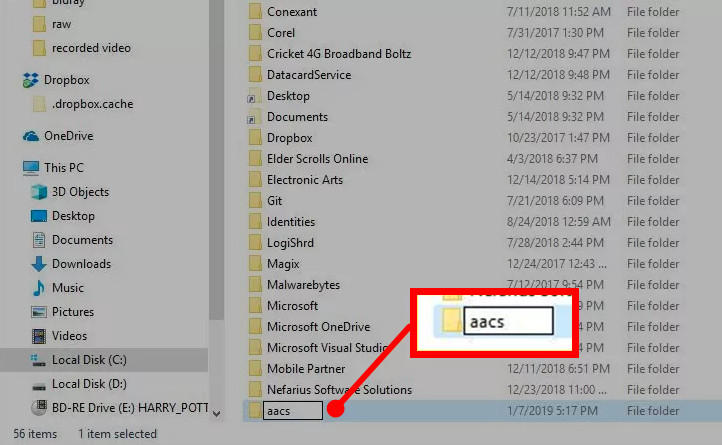
Pasul 2.După aceea, descărcați „KEYDB.cfg” aici. Faceți clic pe „vlc-bluray.whoknowsmy.name” în folderul aacs. Și va fi urmat de „libaacs.dll” de pe același site în folderul aacs.
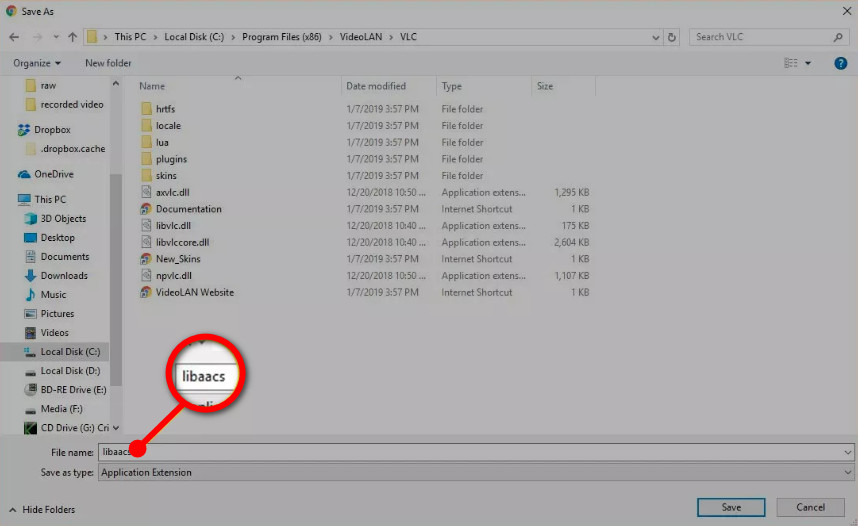
Pasul 3.Este timpul să introduceți discul Blu-ray în unitatea computerului și să redați filme Blu-ray pe computer. Pe VLC, navigați la „Media”, apoi faceți clic pe butonul „Deschidere disc”. Alegeți Blu-ray radial, apoi bifați caseta de selectare „Fără meniuri de disc”. În cele din urmă, confirmați că meniul „Dispozitiv disc” este filmul dvs. Blu-ray și faceți clic pe butonul „Redare” pentru a începe vizionarea.
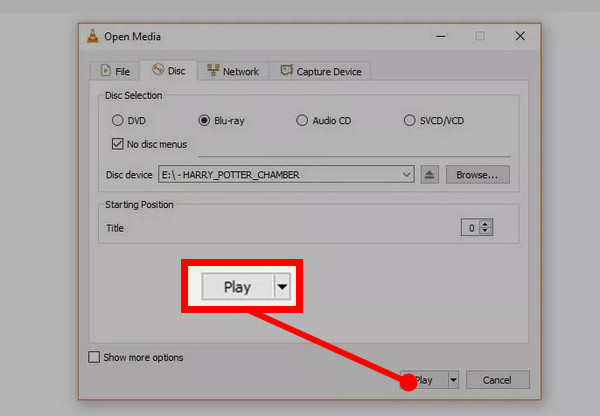
Întrebări frecvente despre cum să redați disc Blu-ray pe computer
-
Este VLC o alegere ideală pentru a reda Blu-ray pe Windows 10?
Nu. Redarea Blu-ray pe VLC necesită să instalați două foldere suplimentare. Mai mult decât atât, le redă doar pe cele neprotejate, iar singura criptare pe care o acceptă programul este AACS. Deci, deoarece majoritatea Blu-ray-urilor sunt protejate la copiere, VLC nu este alegerea ta ideală.
-
Windows Media Player acceptă redarea Blu-ray pe computer?
Nu. Windows Media Player nu poate reda filme Blu-ray, deoarece programul nu acceptă formatul acestuia. Asigurați-vă că ați descărcat un player Blu-ray pentru asta.
-
De ce nu pot reda Blu-ray pe Windows 10?
Dacă computerul dvs. folosește Windows 10, veți descoperi că nu puteți reda discul Blu-ray pe el, deoarece Windows are doar Windows DVD Player încorporat. PC-ul trebuie să instaleze un player care acceptă redarea filmelor Blu-ray.
-
De ce cerințe are nevoie Blu-ray?
Pentru a reda eficient Blu-ray pe PC, aveți nevoie de anumite unități și playere care îl acceptă, cum ar fi o unitate Blu-ray și un software de player, deoarece nu puteți introduce un disc Blu-ray într-un DVD sau CD player. Puteți să vă întoarceți și să vedeți prima parte pentru mai multe informații.
-
Redarea Blu-ray pe PC necesită o conexiune la internet?
Nu. Odată ce aveți un player Blu-ray și o unitate, vă puteți viziona liber filmul Blu-ray. Nu trebuie să fie conectat la Internet pentru a funcționa.
Concluzie
În întreaga postare, ați învățat multe despre redarea filmelor Blu-ray, inclusiv cerințele acestora și cum să redați Blu-ray pe computer. Într-adevăr, vizionarea Blu-ray vă oferă o experiență asemănătoare unui film, dar pentru a realiza acest lucru, va trebui să luați în considerare doar câteva lucruri, cum ar fi un anumit drive și player. Dacă vi se pare complicat VLC Media Player, nu ezitați să descărcați AnyRec Blu-ray Player, o soluție all-in-one pentru a reda Blu-ray, DVD-uri, CD-uri și fișiere ISO. Vizionare placuta!
100% Securizat
100% Securizat
